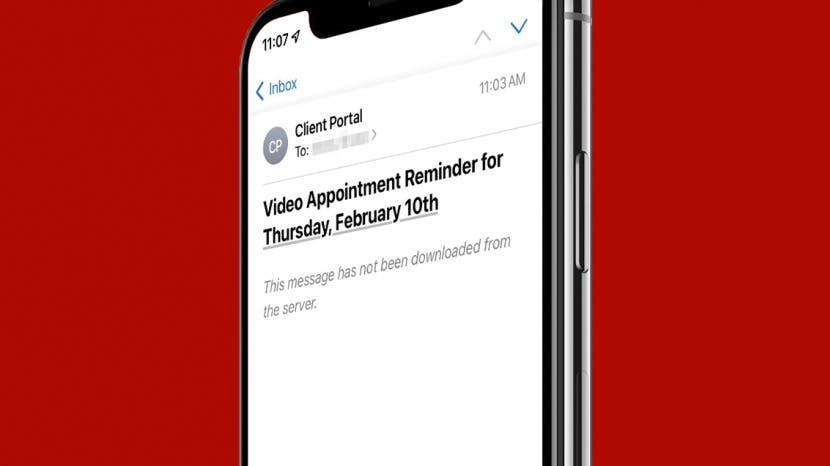
האם אפליקציית הדואר שלך נתנה לך הודעת שגיאה שאומרת, "הודעה זו לא הורדה מהשרת"? אם אתם שואלים את עצמכם, "למה אני לא מקבל מיילים באייפון שלי?" תמשיך לקרוא. ישנן סיבות מרובות שאולי אתה מקבל שגיאה זו, ואנו נראה לך מספר תיקונים שונים.
קפוץ אל:
- בדוק חיבור לאינטרנט
- עדכן מערכת הפעלה
- סגור והפעל מחדש את אפליקציית הדואר
- הפעל מחדש את האייפון
- הסר והוסף מחדש חשבון דואר אלקטרוני
- אפס את הרשת
- סמן את הגדרות הדחיפה והאחזור
הדבר הראשון שתרצה לעשות אם אתה מקבל הודעת שגיאה האומרת "הודעה זו לא הורדה מהשרת" הוא לבדוק את חיבור האינטרנט והשירות הסלולרי שלך. אם אינך מחובר לאינטרנט ואין לך אות סלולרי (או שאין לך נתונים), אפליקציית הדואר שלך לא תוכל להתחבר לשרת ולא תוכל להוריד הודעות. כך תוכל לבדוק את חיבור האינטרנט שלך ולהתחבר מחדש במידת האפשר:
הסתכל בפינה השמאלית העליונה של מסך האייפון שלך כדי לראות את סמל אות ה-Wi-Fi. אם אתה רואה את הסמל הזה, זה אומר שאתה מחובר לאינטרנט, אם כי ייתכן שהאות שלך עדיין לא חזק.
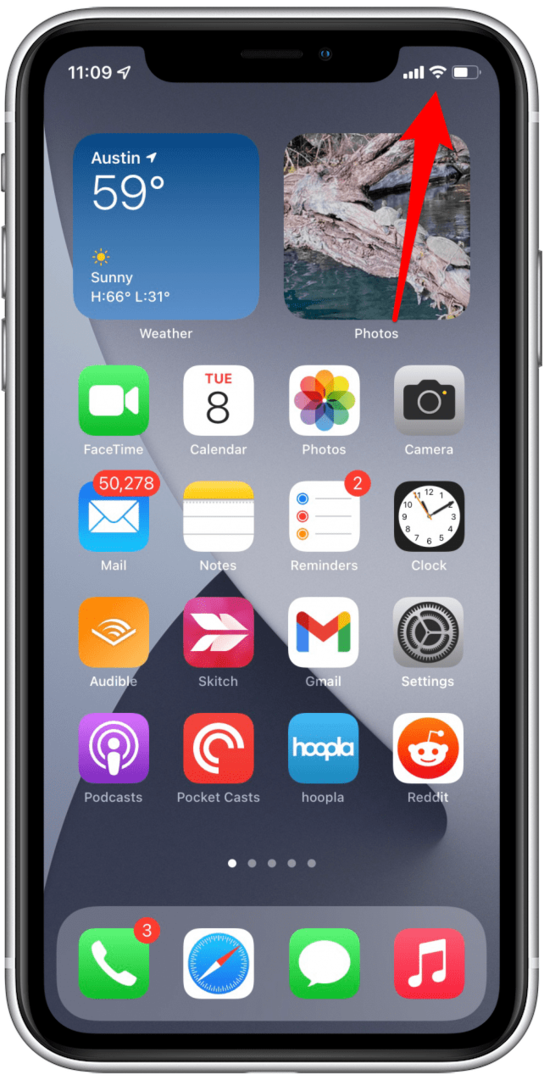
אם אינך רואה את אות ה-Wi-Fi אך במקום זאת רואה סמל נתונים סלולריים (כמו 5G, 4G או LTE), אינך מחובר ל-Wi-Fi. בדוק את האות הסלולרי שלך כדי לראות אם יש לך פסים.
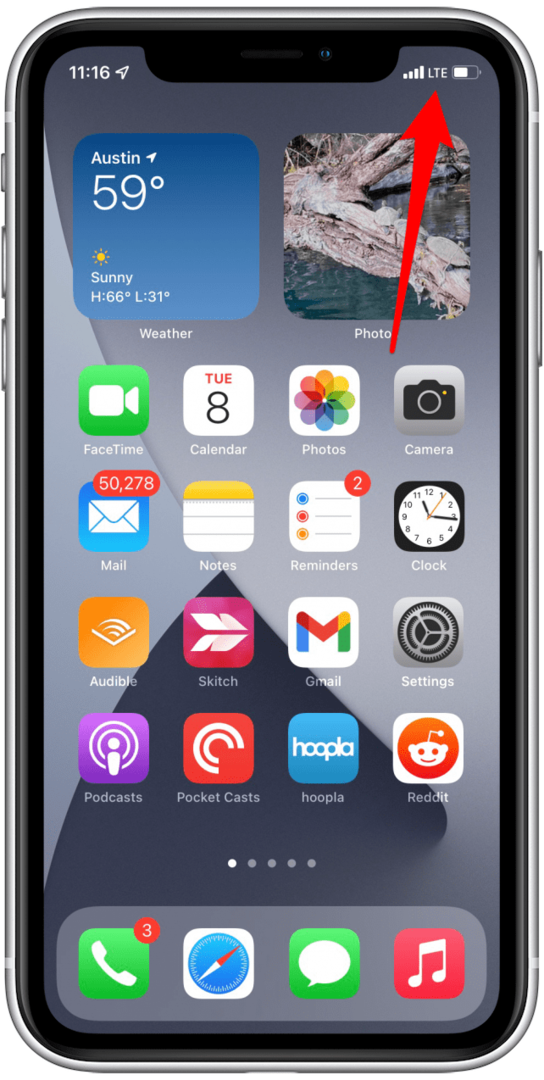
אם אינך מחובר לאינטרנט, קרא את המאמר שלנו בנושא מה לעשות אם הטלפון שלך לא יתחבר ל-Wi-Fi.
לפעמים הפעלת iOS לא מעודכנת באייפון שלך עלולה לגרום לבעיות ותקלות באפליקציות כמו דואר. כך תבדוק אם אתה מפעיל את הגרסה העדכנית ביותר של iOS:
- לִפְתוֹחַ הגדרות.
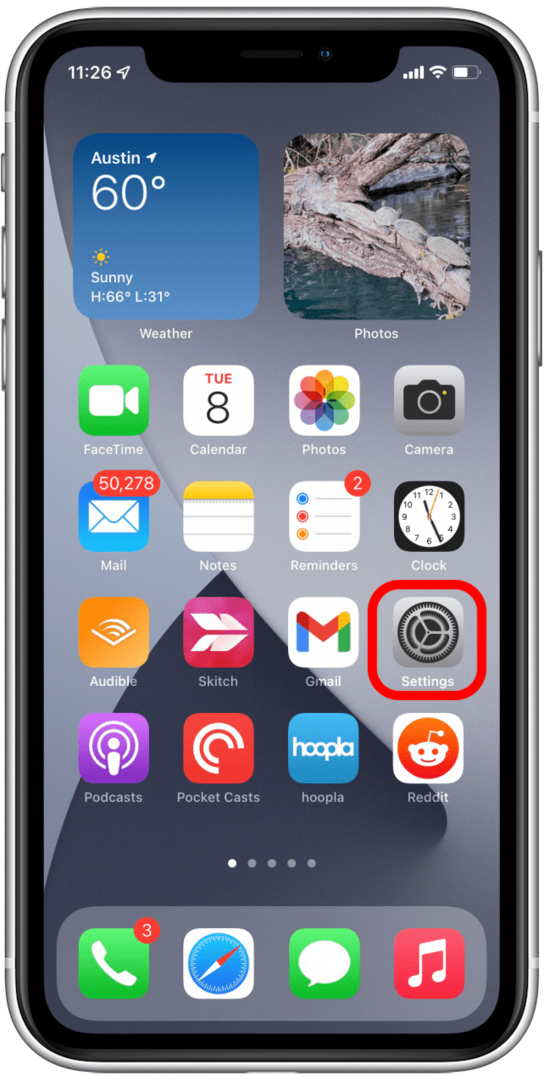
- בֶּרֶז כללי.
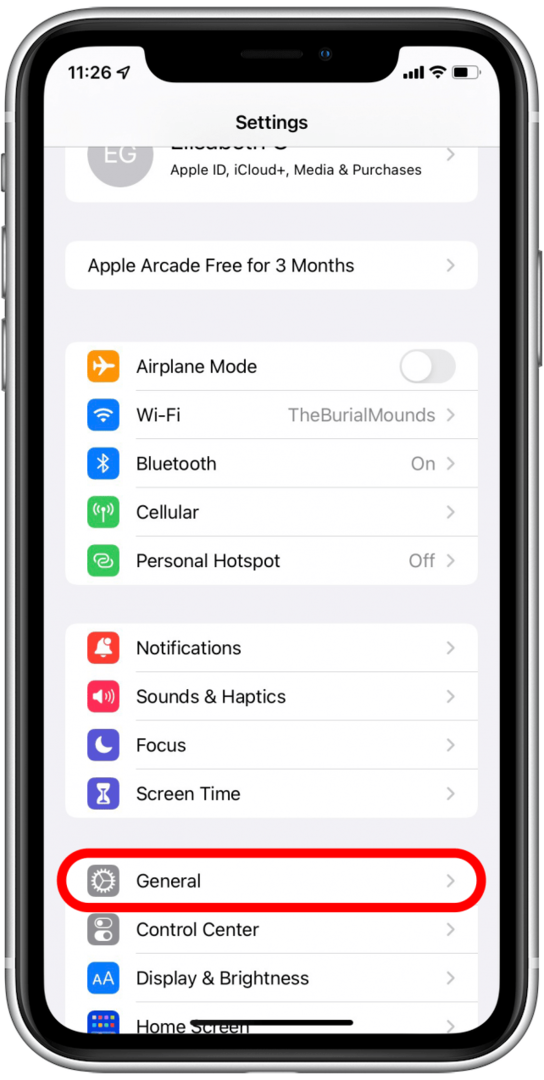
- בֶּרֶז עדכון תוכנה.
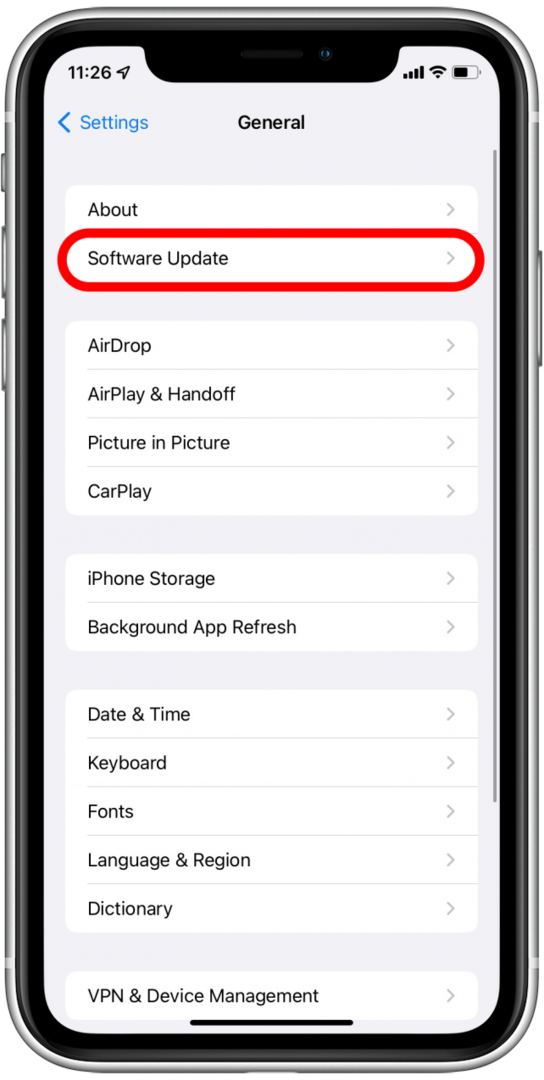
- אם יש עדכון זמין עבורך, תראה אותו במסך זה.
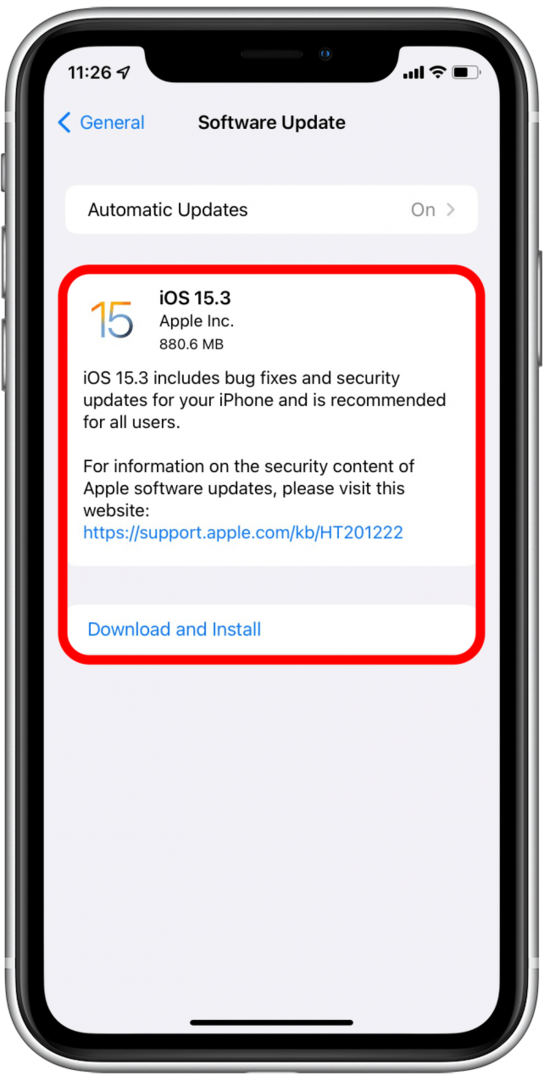
למידע נוסף על איך לעדכן למערכת ההפעלה העדכנית ביותר, עיין במאמר שלנו בנושא כיצד לעדכן את האייפון לתוכנת אפל העדכנית ביותר. לאחר מכן, הירשם ל- שלנו ניוזלטר טיפ היום כדי ללמוד הכל על התכונות החדשות הזמינות לך לאחר השדרוג.
עבור הרבה באגים ותקלות באייפון, סגירה והפעלה מחדש של האפליקציה המושפעת יכולה לעתים קרובות לפתור את הבעיה. זה פועל על אותו היגיון של כיבוי והדלקה של משהו כדי לגרום לזה לעבוד. טריק ישן אבל טוב! הנה איך לסגור ולהפעיל מחדש את אפליקציית הדואר כדי לתקן בעיות עם הודעות שלא יורדות מהשרת:
- פתח את אפליקציית הדואר והחלק עד חצי הדרך במעלה המסך פתח את מחליף האפליקציות.
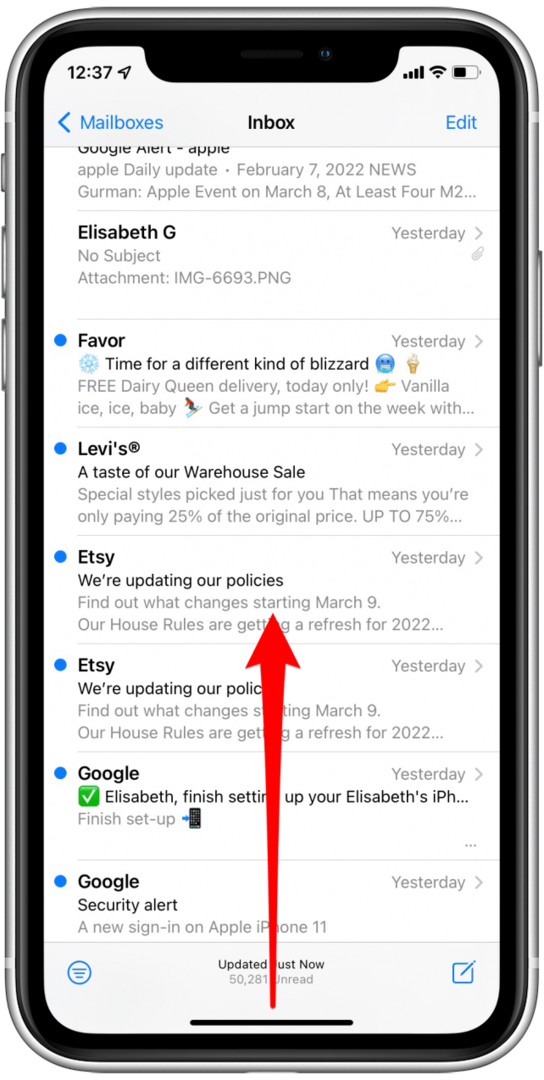
- החלק למעלה באפליקציית הדואר כדי לסגור אותה לחלוטין.
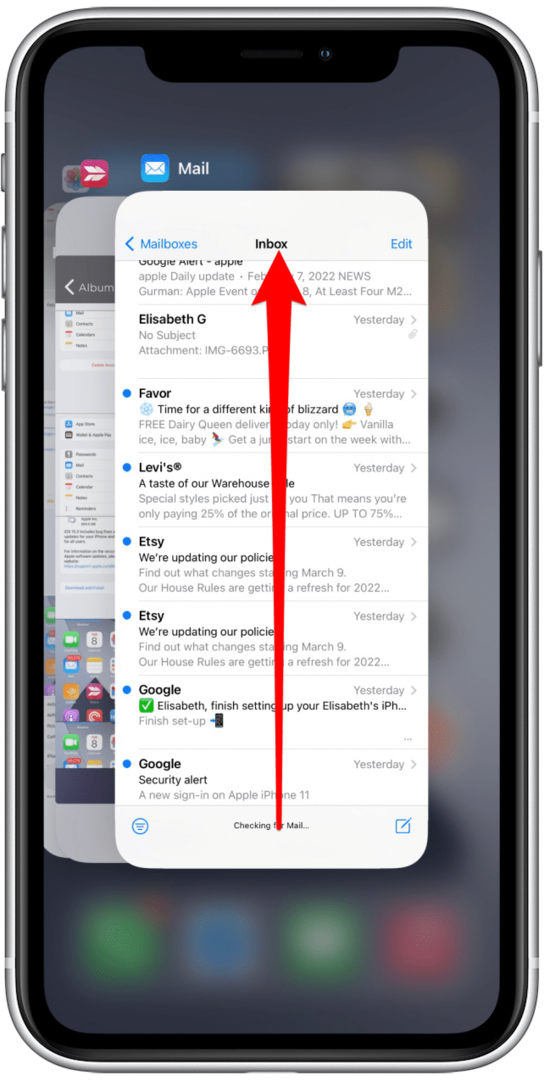
- הקש על המסך מחוץ ל-App Switcher כדי לסגור אותו.
- פתח מחדש את אפליקציית הדואר כדי לראות אם ההודעות שלך הורדו.
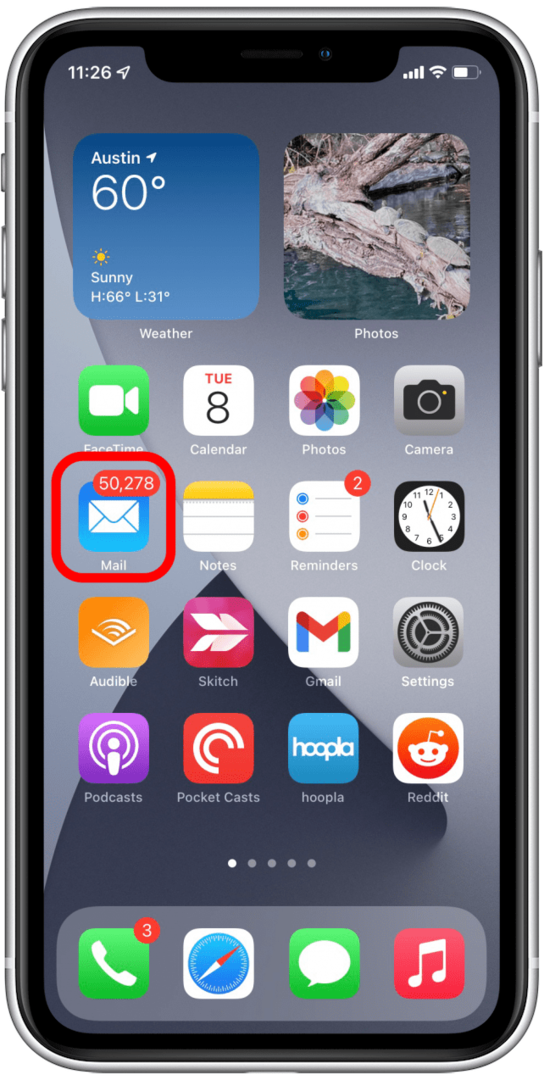
טיפ זה, כמו הקודם, פועל על ה"ניסית לכבות ולהדליק שוב?" דגם של תמיכה טכנית. כמו הפעלה מחדש של אפליקציית הדואר, הפעלה מחדש של האייפון יכולה לפעמים לתקן תקלה כשאתה לא יודע מה עוד לנסות.
עיין במאמר זה על כיצד להפעיל מחדש את ה-iPhone X או מאוחר יותר או מאמר זה על כיצד להפעיל מחדש את האייפון 8 ומעלה.
הגדרות דחיפה ואחזור קובעות כיצד אפליקציית הדואר מאחזרת מיילים מהשרת. כאשר תפעיל את ה-Push, אפליקציית הדואר שלך תקבל אוטומטית את כל ההודעות שלך משרת הדואר האלקטרוני. כאשר אתה משתמש באחזור במקום בדחיפה, אפליקציית הדואר תבדוק אם יש הודעות חדשות במרווחים שתקבע. אם יש בעיה עם אחת מההגדרות הללו, שינוי שלהן עשוי לפתור את הבעיה. כך תשנה את הגדרות הדחיפה והאחזור שלך:
- לִפְתוֹחַ הגדרות והקש דוֹאַר.

- בֶּרֶז חשבונות.

- בֶּרֶז אחזר נתונים חדשים.
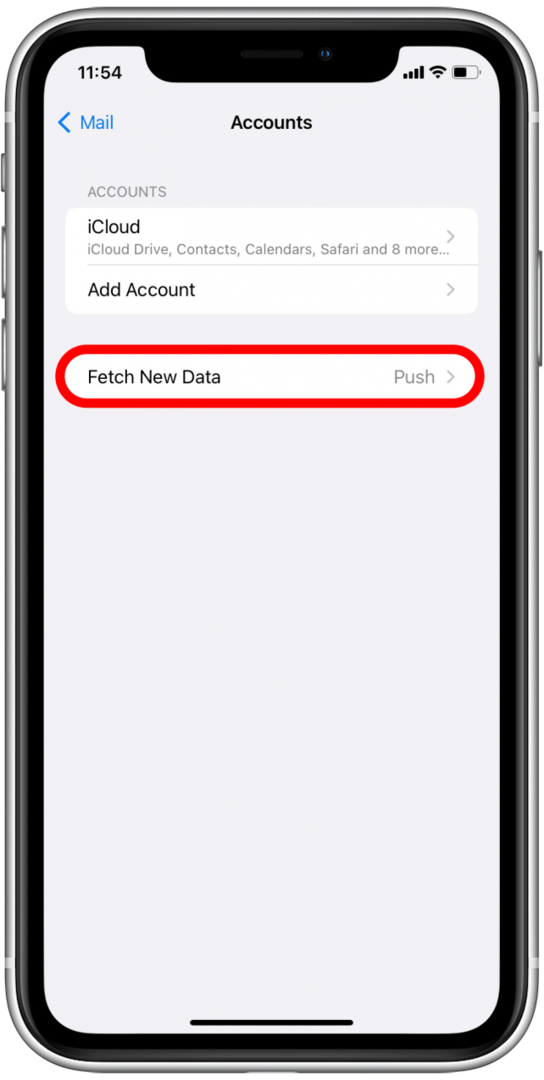
- אם הדחיפה מופעלת, נסה לכבות אותה. אם הוא מופעל, כבה אותו.
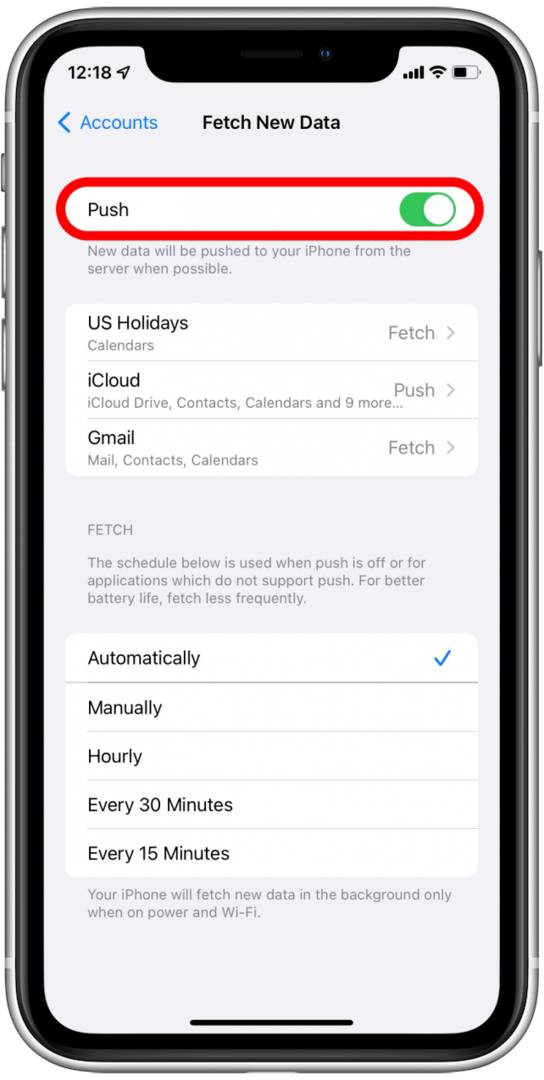
- אם תכבה את הדחיפה, הגדר באיזו תדירות תרצה שהאייפון שלך יביא נתונים חדשים.
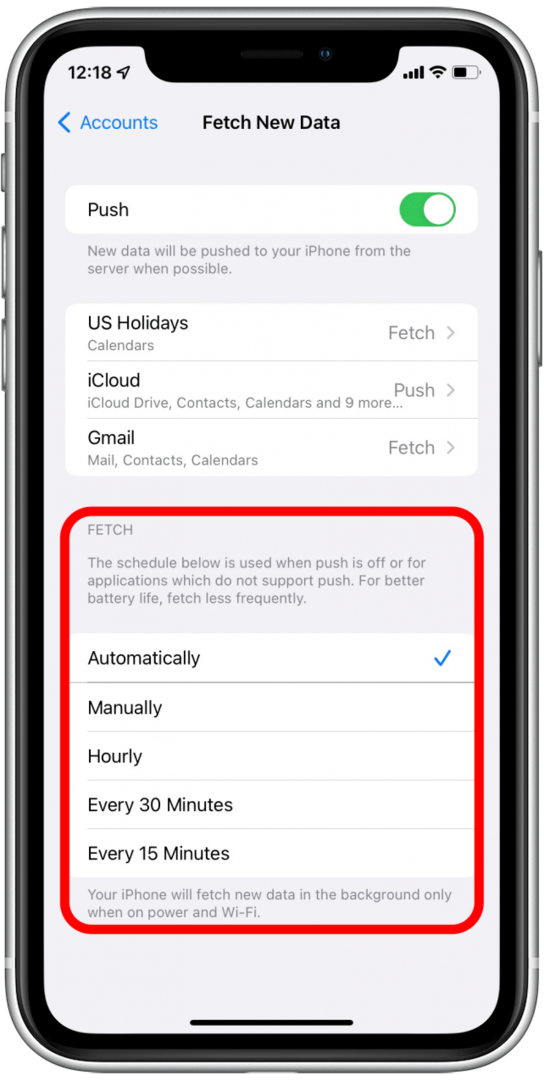
זכור שאחזור נתונים בתדירות גבוהה יותר יצרוך יותר סוללה. האייפון שלך יביא נתונים רק ברקע (כלומר, כאשר אינך משתמש באפליקציית Mail) כאשר הוא מחובר למקור מתח וכאשר הוא מחובר לאינטרנט.
אם אתה נתקל בבעיות עם אפליקציית הדואר שלך, לפעמים הסרת חשבון הדואר האלקטרוני שלך מהאפליקציה והוספה מחדש יכולה לאפס ולתקן בעיות מתמשכות בחשבון. הנה איך לעשות את זה:
- לִפְתוֹחַ הגדרות והקש דוֹאַר.

- בֶּרֶז חשבונות.

- בחר את החשבון שברצונך למחוק והוסף מחדש.
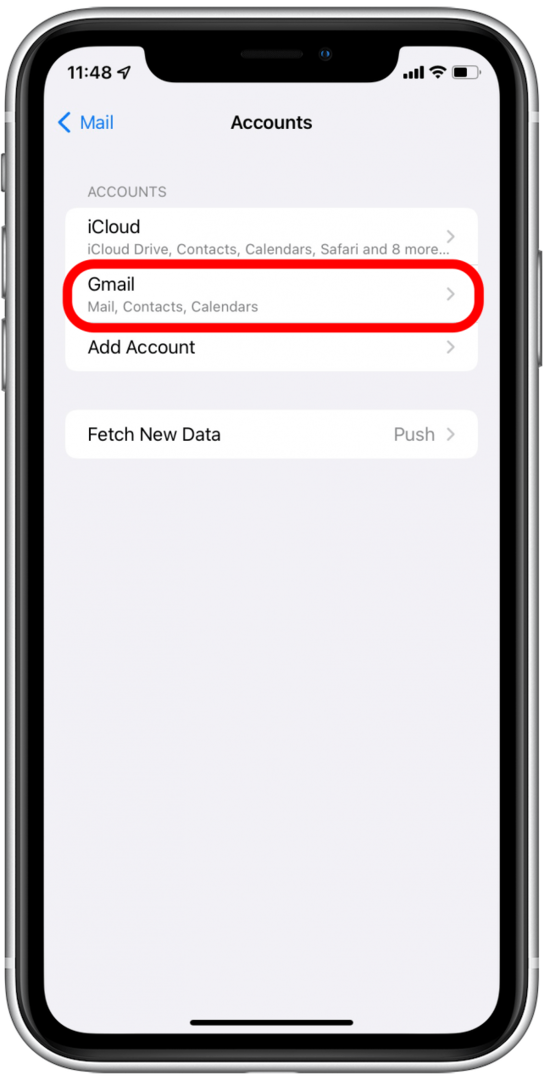
- בֶּרֶז מחק חשבון.
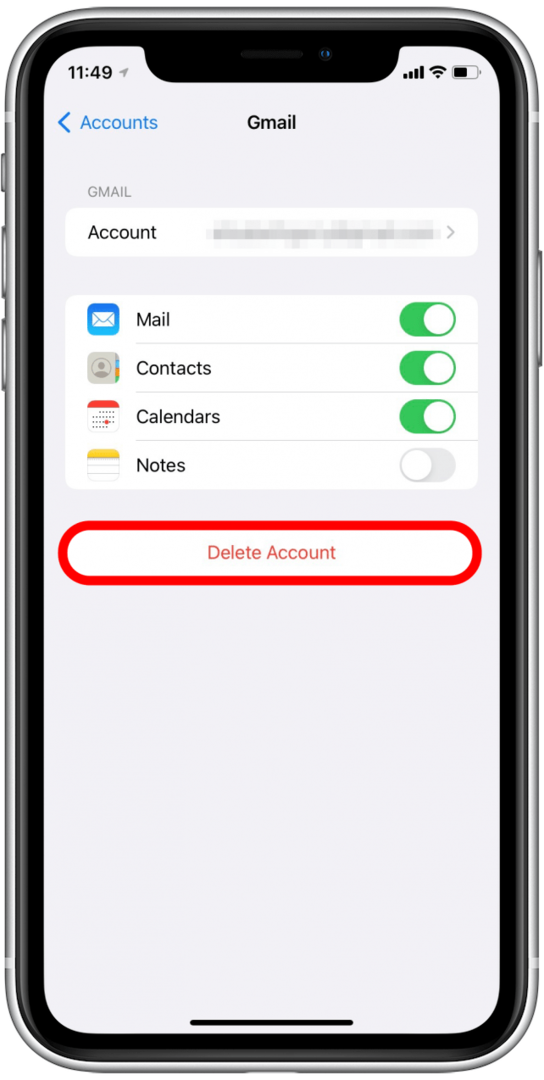
- לְאַשֵׁר מחק מהאייפון שלי.
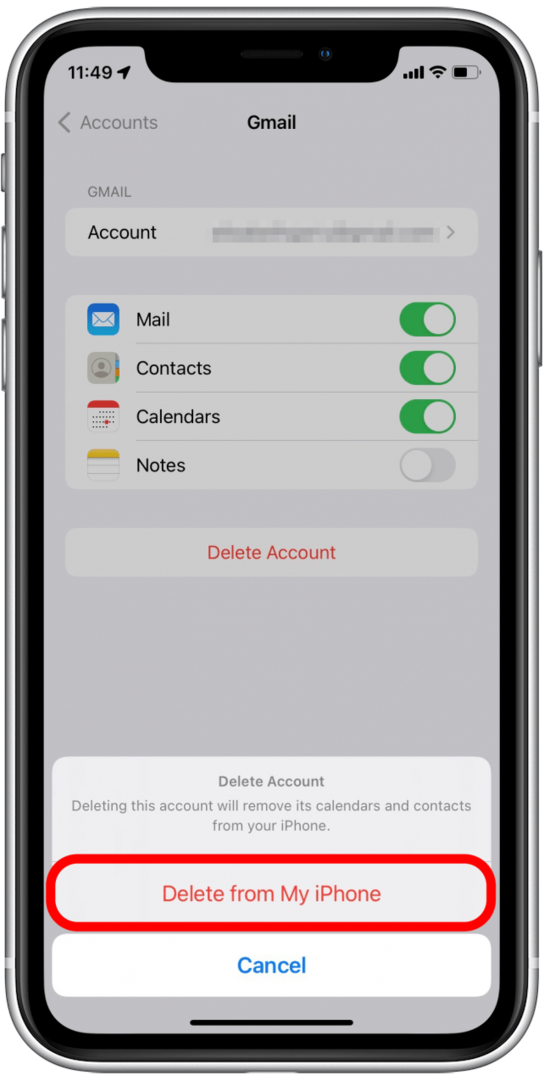
- המתן עד שהחשבון יימחק.
- ייתכן שתצטרך הפעל מחדש את הטלפון שלך לפני הוספת חשבונך מחדש או שתקבל הודעת שגיאה.
- חזור אל דואר בהגדרות והקש חשבונות.

- בֶּרֶז הוסף חשבון.
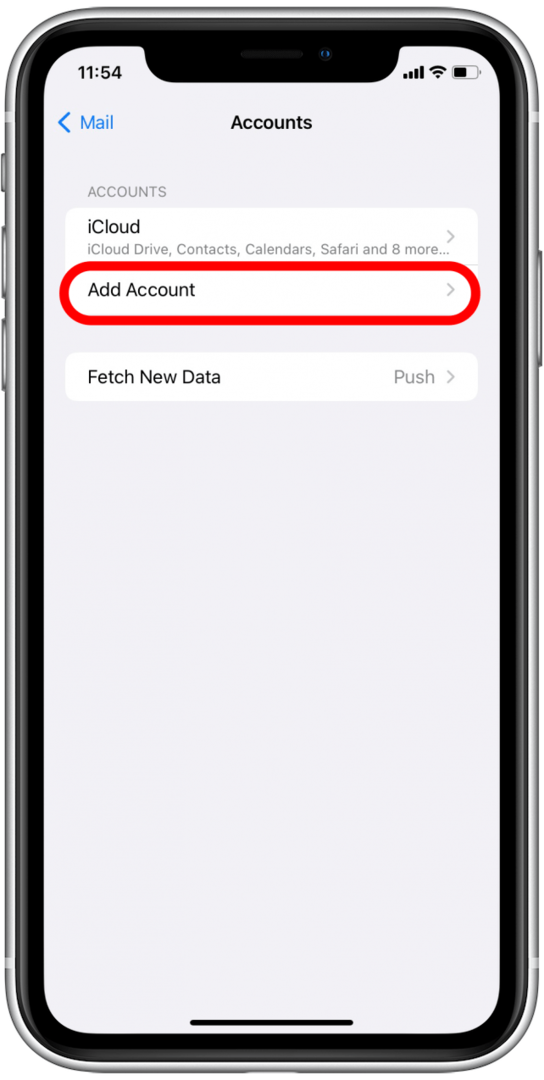
- בחר את לקוח הדוא"ל עבור החשבון שברצונך להוסיף.
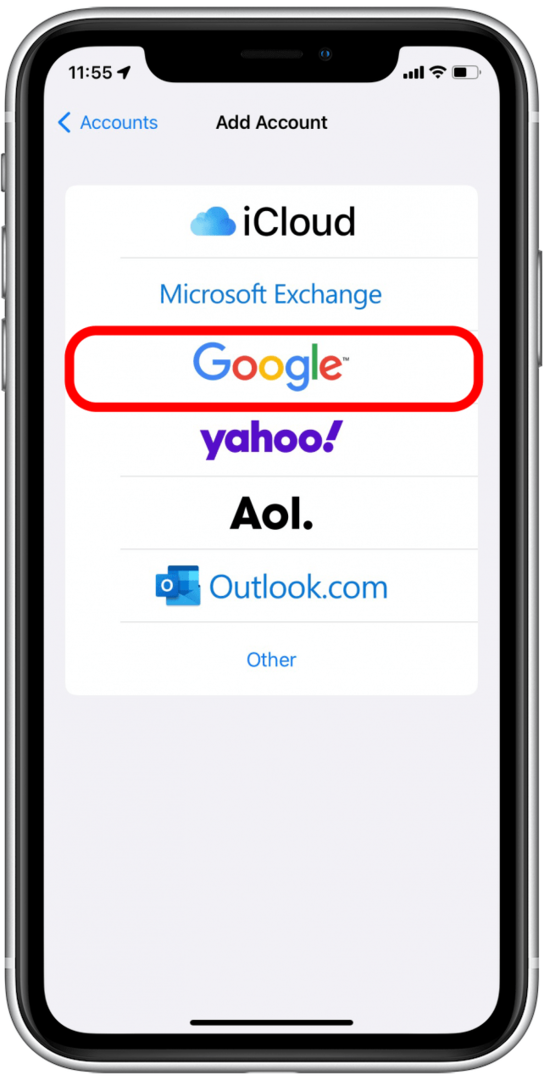
- בֶּרֶז לְהַמשִׁיך אם אתה רואה את החלון הקופץ שמוצג למטה.
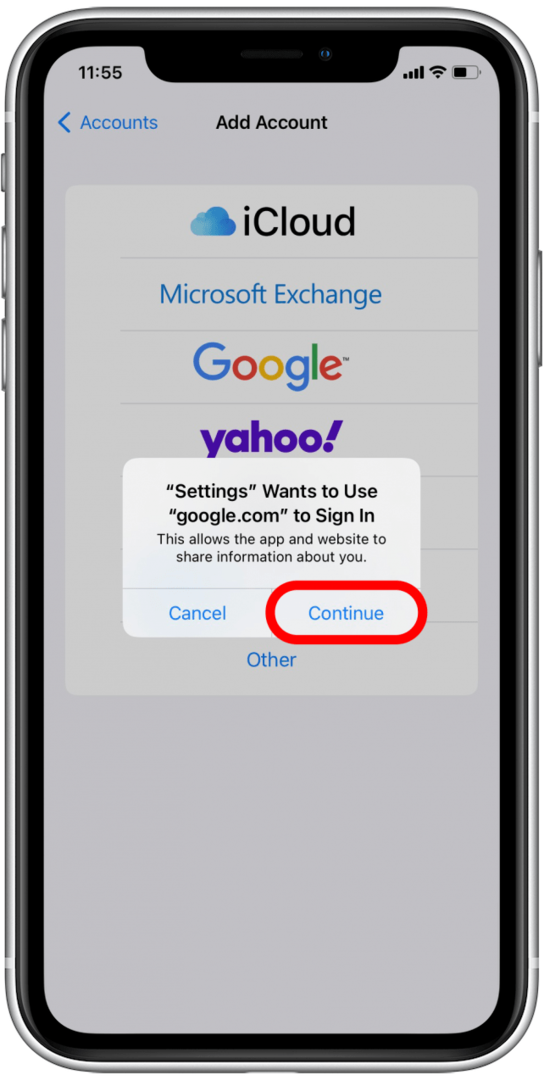
- היכנס לחשבון האימייל שלך כרגיל.
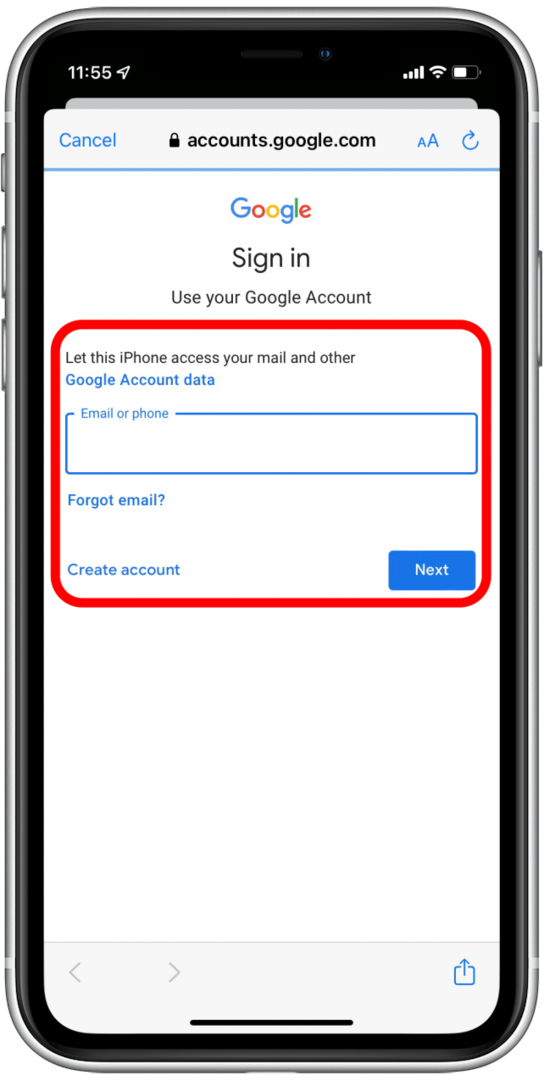
- הגדר את ההגדרות עבור החשבון שלך.
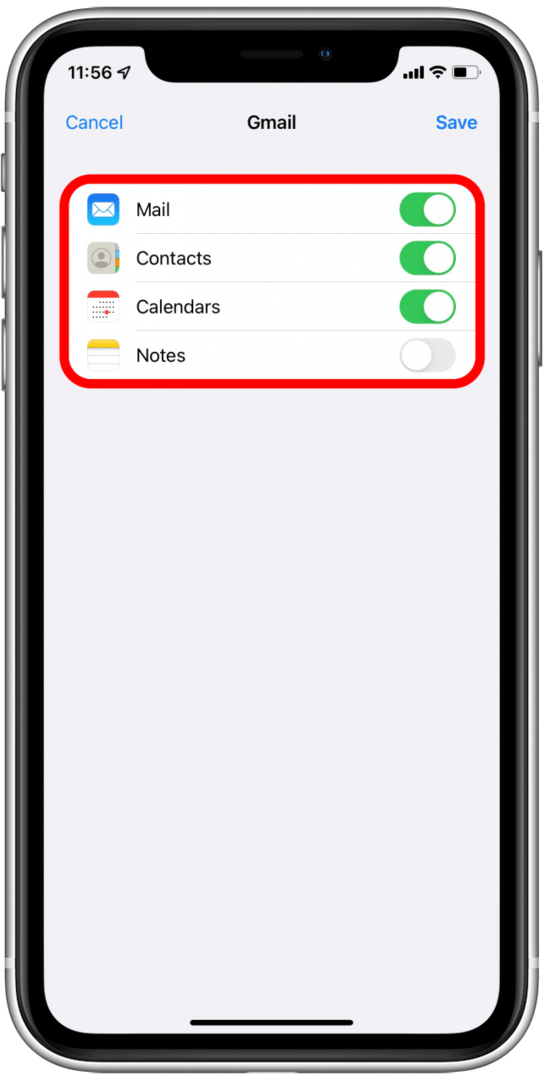
- בֶּרֶז להציל.
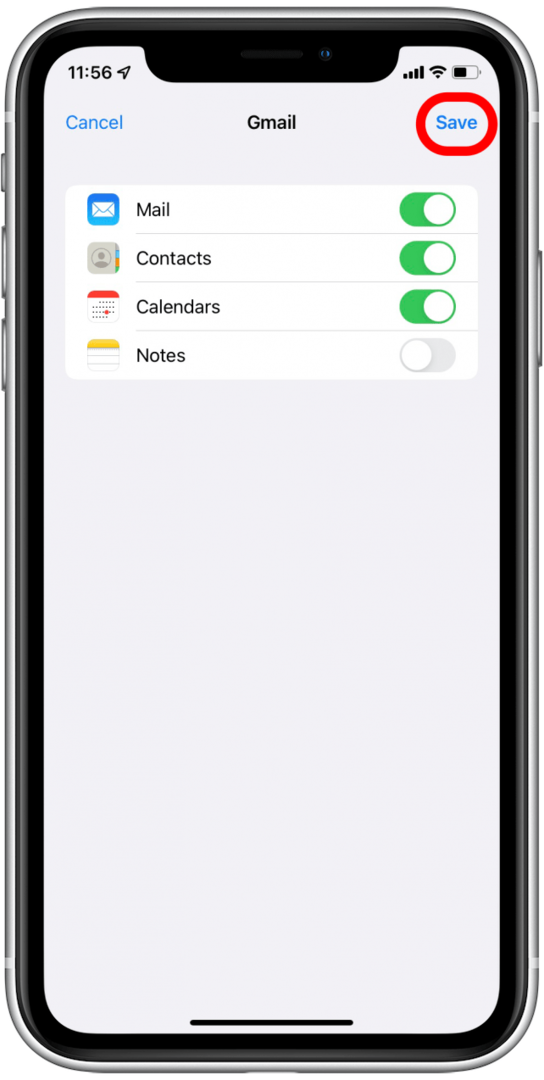
כעת יש להוסיף מחדש את חשבון הדוא"ל שלך לאפליקציית הדואר. בדוק את אפליקציית הדואר כדי לראות אם הבעיה שלך עם הודעת השגיאה "הודעה זו לא הורדתה מהשרת" נפתרה.
איפוס הגדרות הרשת שלך הוא צעד מעט יותר דרסטי מכיוון שתצטרך להגדיר מחדש את המועדף עליך הגדרות לאחר איפוסן, ותצטרך להזין מחדש את כל קודי ה-Wi-Fi השמורים ולהתאים מחדש התקני Bluetooth. אבל אם יש לך בעיות מתמשכות בקישוריות האינטרנט המשפיעות על הודעות שנשלחות לאפליקציית הדואר שלך, ייתכן שזהו תיקון שברצונך לנסות. יש לנו מאמר שידריך אותך כיצד לאפס את הגדרות הרשת שלך.
אנו מקווים שאחד מהטיפים האלה פתר את הבעיה שלך עם הודעת השגיאה "הודעה זו לא הורדה מהשרת" באפליקציית הדואר. אם יש לך טיפ נוסף שעבד בשבילך, ספר לנו בתגובות!